秋の気配が漂い、空も綺麗な状態が続いていますね。
しかし、ただ空の写真を撮るだけでは面白くないので、アプリで綺麗な星空やオーロラを加工してみるのもいいかもしれません。
「Pixlr」のオーバーレイ機能が超使える
加工するのに使うアプリは「Pixlr」。
超優秀なアプリで、使用している人も多く、isutaでも以前ご紹介しています♩
中でもオーバーレイという機能は、普通の写真に星空を付け足したり、ネオンの光を入れたりして、幻想的な雰囲気を作ってくれる優れもの。
一見つくるのが難しそうな写真も、Pixlrを使えばワンタップで作れてしまいます♡
オーバーレイ機能の使い方
まずはオーバーレイ機能の使い方から。

アプリを起動したら、[写真]を選択します。

写真を選んだら、下に表示されている5つの機能の中から、真ん中にある機能を選択します。

エフェクトでは、様々なフィルターをかけることができるのですが、今回使うのはオーバーレイなので、真ん中にある[オーバーレイ]をタップ。
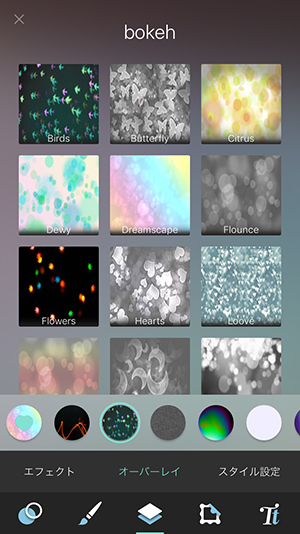
すると星空の加工や、ネオンの加工などが表示されます。
ここまでが、オーバーレイの使い方。あとは写真に合わせて適切な加工を選び、調整するだけ!
次におすすめの加工を紹介していきます♡
Pixlrでおすすめのオーバーレイ加工
オーバーレイの機能では、加工ジャンルが35個もあるので、まずそこから選び出すのも一苦労。
なのでここでは、おすすめのジャンルと、加工を抜き出してご紹介していきますよ!
◆echo

まずは「echo」の加工から。
この加工は空のみが写っている写真で使うと効果的。

この中にある[save]を選んで加工してみると、映画「君の名は。」に出てきそうな雰囲気に。
◆neon

[neon]では、名前の通りネオンの文字や、ネオンの光を加工することができます。
暗い場所で撮った写真や、夜、外で撮った写真などに使うと効果的!

その中にある[neofire]を選ぶと、ちょっとおしゃれな写真になります♡
◆fireworks
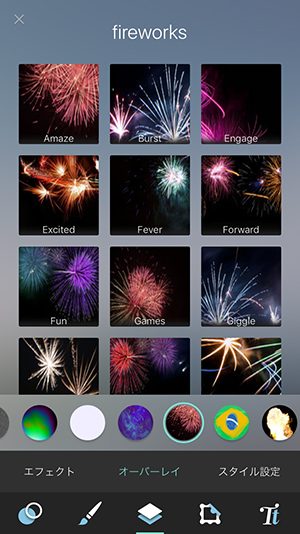
夜空がさみしいと感じた場合は、加工で花火を打ち上げてみるのもいいかも。

意外にナチュラルな写真に仕上がりますよ♡
◆mermaid

他にも、太陽の光が当たってキラキラと輝く水面っぽく加工してくれる「mermaid」や…
◆acquest

宇宙空間を表現できる[acquest]などもおすすめ!
Pixlrで幻想的な写真を作ってね♡

Pixlrでアニメの世界のような、幻想的な写真を作って、InstagramやTwitterなどのSNSに投稿しちゃいましょう♡
【関連記事】


記事で紹介したアプリ

※販売価格はレビュー作成時のものなので、iTunes App Storeにてご確認くださるようお願いします☆

 anju
anju
